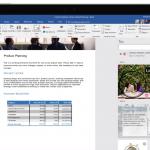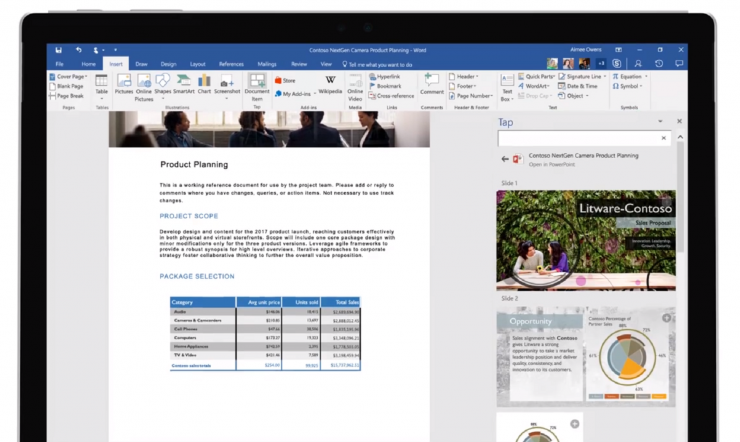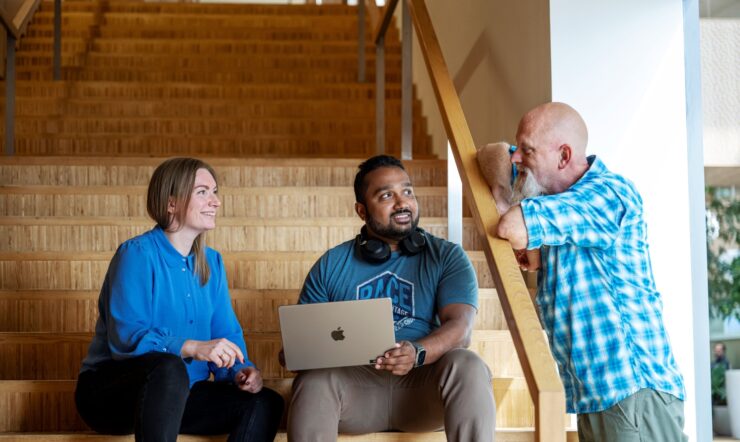Med fjernarbejde som det nye “normale” er folk nødt til at finde forskellige måder at fungere effektivt på som et team.
Microsoft Teams er udviklet til at holde kolleger produktivt forbundet, så alle kan samarbejde lige så effektivt og sikkert som på kontoret.
Så uanset din nuværende erfaring med Teams, er her seks tip, der kan hjælpe dig med at få det bedste ud af Microsoft Teams, når du arbejder hjemmefra – eller andre steder uden for kontoret:
1. Gør alle dine møder mere produktive
Den seneste forskning fra Microsoft-rapporten Work Reworked viser, at medarbejdere føler, at hele 52 procent af deres ugentlige arbejdstid bruges dårligt pga. ting som unødvendige afbrydelser, søgen efter oplysninger og ineffektive møder.
Den komplette løsning i Microsoft Teams til møder hjælper med at fjerne frustration og ineffektivitet ved at samle alt det, du har brug for til dine møder på ét sted. Når du planlægger møder, kan du bruge Teams til at dele en dagsorden, dokumenter til forhåndslæsning og andre diskussionsemner.
Derefter kan du under mødet holde alle fokuseret på emnet ved at slå video til for at få en mere personligt engagerende oplevelse, sløre baggrunden for at undgå distraktioner og bruge livetekstning, så alle kan følge med. Derudover kan du samarbejde om Office 365-dokumenter og hele tiden komme med ideer ved hjælp af det digitale whiteboard.
Efter mødet er alle mødeaktiverne, herunder en optagelse, handlingspunkter, whiteboard og mødenoter, tilgængelige, så teamet kan fortsætte med at diskutere og samarbejde om emner, der er startet under mødet. Det betyder, at alle holdes opdateret, uden at nogen bliver frustrerede over pludselige materialer, der er oprettet eller vises under mødet. Selv dem, der ikke kunne deltage.
2. Organiser større livebegivenheder online med Microsoft Teams
Med Microsoft Teams-livebegivenheder kan du arrangere større møder i forbindelse med f.eks. rådhuse, marketingwebinarer, lanceringsbegivenheder og uddannelsesbegivenheder – og levere præsentationer med op til 10.000 deltagere i eller uden for organisationen. På denne måde er du sikker på, at eksterne medarbejdere kan deltage og er ajourført.
3. Føj dine foretrukne apps og robotter til Microsoft Teams
Med apps kan du gøre mere i Microsoft Teams. Tænk over alle de velkendte værktøjer, filer og dashboards, som din organisation allerede bruger. Mange af dem kan føjes til Microsoft Teams, og du kan tilføje nye ved at gå til Apps. Du kan bruge dem i både chatsamtaler og kanaler, så du har alle de relevante oplysninger og værktøjer, du har brug for til at være så produktiv som muligt, uanset hvem du arbejder med.
Tjek nogle interessante apps og robotter her. Gå til sektionen Apps i Teams for at finde flere – der tilføjes nye løbende.
Hvem: Brug denne bot til at indsamle oplysninger om alle i din organisation. Du kan tjekke fanen ‘Møder’ for at få oplysninger om deltagerne, så du ved nøjagtigt, hvem du skal mødes med. Den er også praktisk, når du modtager en besked fra en person, du ikke kender, og hurtigt ønsker at finde ud af, hvem pågældende er, og hvad pågældende arbejder på.
Microsoft Planner: Organiser kommende opgaver ved at føje en eller flere Planner-faner til din Teams-kanal. Du kan spore status for eksisterende opgaver og få besked, hvis du tildeles en ny.
Icebreaker: Denne Microsoft Teams-robot hjælper med at sammentømre dit team ved arrangere et møde online – eller evt. offline – hver uge for to tilfældige teammedlemmer. Robotten gør planlægningen let ved automatisk at foreslå ledige tider i kalenderen, der fungerer for begge. Dette kan styrke personlige forbindelser mellem eksterne teams samt hjælpe med at opbygge og vedligeholde et sammentømret fællesskab.
Krisekommunikation: Visse omstændigheder kan kræve, at du koordinerer oplysninger og teamsamarbejde i forhold til skiftende forhold i krisetider. Denne hurtige reaktionsløsning kan hurtigt implementeres og tilpasses af enhver organisation.
4. Samarbejde om Office-filer i Microsoft Teams
Når du arbejder eksternt, har du brug for at samarbejde om Office-dokumenter med dit team. Microsoft Teams har gjort det enkelt ved at give dig mulighed for at oprette Word-, Excel- eller PowerPoint-dokumenter i selve Teams, så du ikke skal skifte mellem apps. Du kan være medforfatter med dine kolleger, dele noter og tilføje kommentarer. Du kan endda starte en chat eller et møde via et dokument for at diskutere ændringer.
Ikke mere versionsforvirring og ingen overbelastet mailindbakke med modstridende redigeringer eller kommentarer – blot én problemfrit integreret samarbejdsplatform.
5. Få mest muligt ud af Microsoft Teams-mobilappen
Har du aktiveret Microsoft Teams på din mobil? Det er den perfekte måde at holde styr på diskussioner, når du er på farten. Du kan få adgang til alle dine teams, kanaler og filer samt deltage i møder fra din telefon.
Men sørg for at oprette personlige grænser og optimere dine arbejdstider på den måde, der fungerer bedst for dig. Det er nemt at gøre dette ved at angive de tidspunkter og dage, hvor du ikke er tilgængelig – en nyttig funktion i mobilindstillingerne for Microsoft Teams.
6. Gør alle dine møder inkluderende
Hvis du analyserer dine interaktioner med kolleger i løbet af en normal arbejdsdag, vil du se, at dit netværk omfatter kolleger fra andre afdelinger, datterselskaber og lande.
Sørg derfor for at inkludere et Microsoft Teams-møde i hver mødeanmodning. På den måde kan alle i dit team deltage, uanset hvor de er.
Under mødet kan du spørge folk, om de har noget imod at slå video til for at skabe et mere personligt miljø. Du skal også slå livetekstning til, så dem, der ikke taler flydende på dit sprog, ikke føler sig udelukket. Dette vil bidrage til at skabe tillid, når du deler ideer og tilføjer kommentarer.
Det samme princip gælder uden for møderne. Brug af oversættelsesfunktionen betyder, at folk trygt kan dele ideer på deres eget sprog via chat eller kanaler.
Og optag endelig mødet, så teammedlemmer, der ikke kan deltage, kan se optagelsen ved senere lejlighed og holde sig ajour med beslutninger og handlinger.
Kort sagt, hvis du bruger lidt tid på at lære Microsoft Teams og de mange arbejdsoptimerende funktioner at kende, kan du og dit team blive mere produktivt og sammentømret – på trods af afstand, placering og kravene i disse transformerende tider. Og det er godt for moralen såvel som forretningen.